
通过定位设置尺寸:
当元素没有设置宽度和高度时,定位会影响元素的尺寸
<!DOCTYPE html> <html lang="en"> <head> <meta charset="UTF-8"> <meta name="viewport" content="width=device-width, initial-scale=1.0"> <meta name="keywords" content="关键词1,关键词2,关键词3"> <meta name="description" content="网站描述bla bla"> <title>网站标题</title> <link rel="stylesheet" href="style.css"> <style> *{ margin:0; padding:0; } main{ width:200px; height:200px; border:1px solid red; position:relative; } div{ background:pink; position:absolute; left:100px; right:0; top:0; bottom:0; } </style> </head> <body> <main> <div></div> </main> </body> </html>

控制元素居中定位的方式:
<!DOCTYPE html> <html lang="en"> <head> <meta charset="UTF-8"> <meta name="viewport" content="width=device-width, initial-scale=1.0"> <meta name="keywords" content="关键词1,关键词2,关键词3"> <meta name="description" content="网站描述bla bla"> <title>网站标题</title> <link rel="stylesheet" href="style.css"> <style> *{ margin:0; padding:0; } main{ width:200px; height:200px; border:1px solid red; position:relative; } div{ width:100px; height:100px; background:pink; position:absolute; left:50%; top:50%; margin-top:-50px; margin-left:-50px; } </style> </head> <body> <main> <div></div> </main> </body> </html>

滚动对定位元素的影响:
<!DOCTYPE html> <html lang="en"> <head> <meta charset="UTF-8"> <meta name="viewport" content="width=device-width, initial-scale=1.0"> <meta name="keywords" content="关键词1,关键词2,关键词3"> <meta name="description" content="网站描述bla bla"> <title>网站标题</title> <link rel="stylesheet" href="style.css"> <style> *{ margin:0; padding:0; } article{ width:300px; height:300px; border:2px solid red; position:relative; overflow:scroll; } section{ width:300px; height:1000px; background:#ddd; } div{ width:50px; height:50px; position:absolute; left:0; bottom:0; background:pink; } </style> </head> <body> <article> <section> <div></div> </section> </article> </body> </html>

滚动会导致绝对定位的元素也进行滚动
定位叠加:
<!DOCTYPE html> <html lang="en"> <head> <meta charset="UTF-8"> <meta name="viewport" content="width=device-width, initial-scale=1.0"> <meta name="keywords" content="关键词1,关键词2,关键词3"> <meta name="description" content="网站描述bla bla"> <title>网站标题</title> <link rel="stylesheet" href="style.css"> <style> *{ margin:0; padding:0; } article{ width:300px; height:300px; border:2px solid red; box-sizing: border-box; cursor:pointer; } section{ width:300px; height:300px; background:#ddd; position:absolute; left:0; top:0; } img{ width:300px; height:300px; position:absolute; left:0; top:0; z-index:-1; } article:hover img{ z-index:2; } </style> </head> <body> <article> <section></section> <img src="https://ss2.bdstatic.com/70cFvnSh_Q1YnxGkpoWK1HF6hhy/it/u=2616821908,285454954&fm=26&gp=0.jpg" alt=""> </article> </body> </html>
可以看到鼠标移入后显示图片

京东商城购物车部件:
<!DOCTYPE h芜湖网站建设等相关服务请咨询律品科技客服tml> <html lang="en"> <head> <meta charset="UTF-8"> <meta name="viewport" content="width=device-width, initial-scale=1.0"> <meta name="keywords" content="关键词1,关键词2,关键词3"> <meta name="description" content="网站描述bla bla"> <title>网站标题</title> <link rel="stylesheet" href="style.css"> <style> *{ margin:0; padding:0; } body{ padding:200px; } article{ width:150px; position:relative; cursor:pointer; } div{ height:50px; border:1px solid #ddd; text-align:center; line-height:50px; background:#fff; color:#555; } div:nth-of-type(2){ position:absolute; width:300px; top:50px; right:0; display:none; z-index:-1; } article:hover div:nth-of-type(1){ border-bottom:none; border-color:red; } article:hover div:nth-of-type(2){ display:block; border-color:red; } </style> </head> <body> <article> <div>我的购物车</div> <div>购物车中暂无商品</div> </article> </body> </html>

粘性定位效果很感人:
<!DOCTYPE html> <html lang="en"> <head> <meta charset="UTF-8"> <meta name="viewport" content="width=device-width, initial-scale=1.0"> <meta name="keywords" content="关键词1,关键词2,关键词3"> <meta name="description" content="网站描述bla bla"> <title>网站标题</title> <link rel="stylesheet" href="style.css"> <style> *{ margin:0; padding:0深圳网站建设等相关服务请咨询律品科技客服; } body{ padding:200px; } article{ width:400px; height:300px; overflow:scroll; border:1px solid pink; } section{ margin-bottom:50px; } section h2{ color:#fff; background:pink; position:sticky; top:0; left:0; } </style> </head> <body> <main> <article> <section> <h2> css粘性定位position:sticky1 </h2> <p> 1 position:sticky是css定位新增属性;可以说是相对定位relative和固定定位fixed的结合;它主要用在对scroll事件的监听上;简单来说,在滑动过程中,某个元素距离其父元素的距离达到sticky粘性定位的要求时(比如top:100px);position:sticky这时的效果相当于fixed定位,固定到适当位置。 position属性中最有意思的就是sticky了,设置了sticky的元素,在屏幕范围(viewport)时该元素的位置并不受到定位影响(设置是top、left等属性无效),当该元素的位置将要移出偏移范围时,定位又会变成fixed,根据设置的left、top等属性成固定位置的效果。 可以知道sticky属性有以下几个特点: 该元素并不脱离文档流,仍然保留元素原本在文档流中的位置。 当元素在容器中被滚动超过指定的偏移值时,元素在容器内固定在指定位置。亦即如果你设置了top: 50px,那么在sticky元素到达距离相对定位的元素顶部50px的位置时固定,不再向上移动。 元素固定的相对偏移是相对于离它最近的具有滚动框的祖先元素,如果祖先元素都不可以滚动,那么是相对于viewport来计算元素的偏移量 比较蛋疼的是这个属性的兼容性还不是很好,目前仍是一个试验性的属性,并不是W3C推荐的标准。它之所以会出现,也是因为监听scroll事件来实现粘性布局使浏览器进入慢滚动的模式,这与浏览器想要通过硬件加速来提升滚动的体验是相悖的。 </p> </section> <section> <h2> css粘性定位position:sticky2 </h2> <p> 2 position:sticky是css定位新增属性;可以说是相对定位relative和固定定位fixed的结合;它主要用在对scroll事件的监听上;简单来说,在滑动过程中,某个元素距离其父元素的距离达到sticky粘性定位的要求时(比如top:100px);position:sticky这时的效果相当于fixed定位,固定到适当位置。 position属性中最有意思的就是sticky了,设置了sticky的元素,在屏幕范围(viewport)时该元素的位置并不受到定位影响(设置是top、left等属性无效),当该元素的位置将要移出偏移范围时,定位又会变成fixed,根据设置的left、top等属性成固定位置的效果。 可以知道sticky属性有以下几个特点: 该元素并不脱离文档流,仍然保留元素原本在文档流中的位置。 当元素在容器中被滚动超过指定的偏移值时,元素在容器内固定在指定位置。亦即如果你设置了top: 50px,那么在sticky元素到达距离相对定位的元素顶部50px的位置时固定,不再向上移动。 元素固定的相对偏移是相对于离它最近的具有滚动框的祖先元素,如果祖先元素都不可以滚动,那么是相对于viewport来计算元素的偏移量 比较蛋疼的是这个属性的兼容性还不是很好,目前仍是一个试验性的属性,并不是W3C推荐的标准。它之所以会出现,也是因为监听scroll事件来实现粘性布局使浏览器进入慢滚动的模式,这与浏览器想要通过硬件加速来提升滚动的体验是相悖的。 </p> </section> </article> </main> </body> </html>

能够自动吸附住标题
粘性同级定位的特性:
如果是同级元素,会叠加;
如果不是同级元素,后面的会把前面的顶走;
<!DOCTYPE html> <html lang="en"> <head> <meta charset="UTF-8"> <meta name="viewport" content="width=device-width, initial-scale=1.0"> <meta name="keywords" content="关键词1,关键词2,关键词3"> <meta name="description" content="网站描述bla bla"> <title>网站标题</title> <link rel="stylesheet" href="style.css"> <style> *{ margin:0; padding:0; } body{ padding:200px; } /* 同级元素,后面的把前面的顶走 */ .main1 article{ width:400px; height:300px; overflow:scroll; border:1px solid pink; } .main1 section{ margin-bottom:50px; } .main1 section h2{ color:#fff; background:pink; position:sticky; top:0; left:0; } /* 非同级元素,后面的会覆盖住前面的 */ .main2 article{ width:400px; height:300px; overflow:scroll; border:1px solid pink; } .main2 p{ margin-bottom:50px; } .main2 h2{ color:#fff; background:pink; position:sticky; top:0; left:0; } </style> </head> <body> <main class="main1"> <article> <section> <h2> css粘性定位position:sticky1 </h2> <p> 1 position:sticky是css定位新增属性;可以说是相对定位relative和固定定位fixed的结合;它主要用在对scroll事件的监听上;简单来说,在滑动过程中,某个元素距离其父元素的距离达到sticky粘性定位的要求时(比如top:100px);position:sticky这时的效果相当于fixed定位,固定到适当位置。 position属性中最有意思的就是sticky了,设置了sticky的元素,在屏幕范围(viewport)时该元素的位置并不受到定位影响(设置是top、left等属性无效),当该元素的位置将要移出偏移范围时,定位又会变成fixed,根据设置的left、top等属性成固定位置的效果。 可以知道sticky属性有以下几个特点: 该元素并不脱离文档流,仍然保留元素原本在文档流中的位置。 当元素在容器中被滚动超过指定的偏移值时,元素在容器内固定在指定位置。亦即如果你设置了top: 50px,那么在sticky元素到达距离相对定位的元素顶部50px的位置时固定,不再向上移动。 元素固定的相对偏移是相对于离它最近的具有滚动框的祖先元素,如果祖先元素都不可以滚动,那么是相对于viewport来计算元素的偏移量 比较蛋疼的是这个属性的兼容性还不是很好,目前仍是一个试验性的属性,并不是W3C推荐的标准。它之所以会出现,也是因为监听scroll事件来实现粘性布局使浏览器进入慢滚动的模式,这与浏览器想要通过硬件加速来提升滚动的体验是相悖的。 </p> </section> <section> <h2> css粘性定位position:sticky2 </h2> <p> 2 position:sticky是css定位新增属性;可以说是相对定位relative和固定定位fixed的结合;它主要用在对scroll事件的监听上;简单来说,在滑动过程中,某个元素距离其父元素的距离达到sticky粘性定位的要求时(比如top:100px);position:sticky这时的效果相当于fixed定位,固定到适当位置。 position属性中最有意思的就是sticky了,设置了sticky的元素,在屏幕范围(viewport)时该元素的位置并不受到定位影响(设置是top、left等属性无效),当该元素的位置将要移出偏移范围时,定位又会变成fixed,根据设置的left、top等属性成固定位置的效果。 可以知道sticky属性有以下几个特点: 该元素并不脱离文档流,仍然保留元素原本在文档流中的位置。 当元素在容器中被滚动超过指定的偏移值时,元素在容器内固定在指定位置。亦即如果你设置了top: 50px,那么在sticky元素到达距离相对定位的元素顶部50px的位置时固定,不再向上移动。 元素固定的相对偏移是相对于离它最近的具有滚动框的祖先元素,如果祖先元素都不可以滚动,那么是相对于viewport来计算元素的偏移量 比较蛋疼的是这个属性的兼容性还不是很好,目前仍是一个试验性的属性,并不是W3C推荐的标准。它之所以会出现,也是因为监听scroll事件来实现粘性布局使浏览器进入慢滚动的模式,这与浏览器想要通过硬件加速来提升滚动的体验是相悖的。 </p> </section> </article> </main> <main class="main2"> <article> <h2> css粘性定位position:sticky1 </h2> <p> 1 position:sticky是css定位新增属性;可以说是相对定位relative和固定定位fixed的结合;它主要用在对scroll事件的监听上;简单来说,在滑动过程中,某个元素距离其父元素的距离达到sticky粘性定位的要求时(比如top:100px);position:sticky这时的效果相当于fixed定位,固定到适当位置。 position属性中最有意思的就是sticky了,设置了sticky的元素,在屏幕范围(viewport)时该元素的位置并不受到定位影响(设置是top、left等属性无效),当该元素的位置将要移出偏移范围时,定位又会变成fixed,根据设置的left、top等属性成固定位置的效果。 可以知道sticky属性有以下几个特点: 该元素并不脱离文档流,仍然保留元素原本在文档流中的位置。 当元素在容器中被滚动超过指定的偏移值时,元素在容器内固定在指定位置。亦即如果你设置了top: 50px,那么在sticky元素到达距离相对定位的元素顶部50px的位置时固定,不再向上移动。 元素固定的相对偏移是相对于离它最近的具有滚动框的祖先元素,如果祖先元素都不可以滚动,那么是相对于viewport来计算元素的偏移量 比较蛋疼的是这个属性的兼容性还不是很好,目前仍是一个试验性的属性,并不是W3C推荐的标准。它之所以会出现,也是因为监听scroll事件来实现粘性布局使浏览器进入慢滚动的模式,这与浏览器想要通过硬件加速来提升滚动的体验是相悖的。 </p> <h2> css粘性定位position:sticky2 </h2> <p> 2 position:sticky是css定位新增属性;可以说是相对定位relative和固定定位fixed的结合;它主要用在对scroll事件的监听上;简单来说,在滑动过程中,某个元素距离其父元素的距离达到sticky粘性定位的要求时(比如top:100px);position:sticky这时的效果相当于fixed定位,固定到适当位置。 position属性中最有意思的就是sticky了,设置了sticky的元素,在屏幕范围(viewport)时该元素的位置并不受到定位影响(设置是top、left等属性无效),当该元素的位置将要移出偏移范围时,定位又会变成fixed,根据设置的left、top等属性成固定位置的效果。 可以知道sticky属性有以下几个特点: 该元素并不脱离文档流,仍然保留元素原本在文档流中的位置。 当元素在容器中被滚动超过指定的偏移值时,元素在容器内固定在指定位置。亦即如果你设置了top: 50px,那么在sticky元素到达距离相对定位的元素顶部50px的位置时固定,不再向上移动。 元素固定的相对偏移是相对于离它最近的具有滚动框的祖先元素,如果祖先元素都不可以滚动,那么是相对于viewport来计算元素的偏移量 比较蛋疼的是这个属性的兼容性还不是很好,目前仍是一个试验性的属性,并不是W3C推荐的标准。它之所以会出现,也是因为监听scroll事件来实现粘性布局使浏览器进入慢滚动的模式,这与浏览器想要通过硬件加速来提升滚动的体验是相悖的。 </p> </article> </main> </body> </html>

刑事律师网站模板、响应式深灰色大气律师网站模板
¥1000.00
律师网站模板、律师事务所网站模板【响应式,蓝色简洁大气风格】
¥1000.00
简洁大气的响应式律师事务所网站设计模板,兼容移动端
¥50.00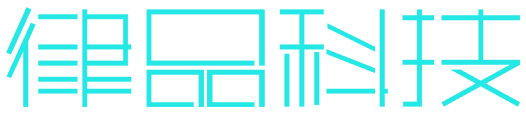
成都律品科技有限公司专注律师互联网营销技术服务,创始人员2009年开始从事律师行业互联网技术开发、营销运营工作已十年,2018年公司正式成立,不断探索律师行业服务需求,致力于为律师行业提供透明、优质的服务,现已为全国多家律师事务所、律师团队提供互联网技术及营销支持。
152-0832-9147
105991110

微信咨询